macOS의 Launchpad는 사용자에게 Mac에서 설치된 앱을 쉽게 찾고 실행할 수 있는 중요한 도구입니다. 이를 통해 사용자는 복잡한 앱 목록을 직관적인 아이콘 형태로 시각적으로 확인할 수 있으며, iOS와 유사한 레이아웃으로 친숙함을 느낄 수 있습니다.
Launchpad는 macOS의 핵심 애플리케이션 런처로, 사용자가 설치된 애플리케이션을 쉽게 찾고 실행할 수 있게 도와줍니다. Launchpad는 다양한 앱을 페이지로 구성하여 효율적으로 정리하고, 사용자 정의 그룹을 만들어 관리할 수 있는 기능을 제공합니다. 이를 통해 사용자는 자주 사용하는 앱을 더 빠르게 찾고 실행할 수 있으며, macOS를 보다 개인화하고 효율적으로 활용할 수 있습니다.
Launchpad는 Mac의 사용자 경험을 향상시키는 데 중요한 역할을 합니다. 그러나 Launchpad가 처음인 분들은 그 방식에 조금 어색함을 느낄 수도 있습니다. 일반적인 Windows의 파일 탐색기와 달리 Launchpad는 전체 화면 모드로 동작하며, 각각의 페이지와 폴더 구조 등은 iOS의 홈 화면과 매우 유사합니다. 따라서 처음 접근시에 조금 혼란스럽거나 낯설다고 느낄수도 있는데요. 그래서 이번 글에서는 macOS의 가장 기본적인 도구이면서 중요한 기능 중 하나인 Launchpad를 실행하는 방법과 기본적인 구성 및 특징을 알아봅니다.
튜토리얼 환경: macOS Ventura 13.3.1 (M1)
Launchpad 실행하기
macOS에서 다양한 방식으로 Launchpad를 실행할 수 있지만 가장 대표적인 방법을 기준으로 안내합니다.
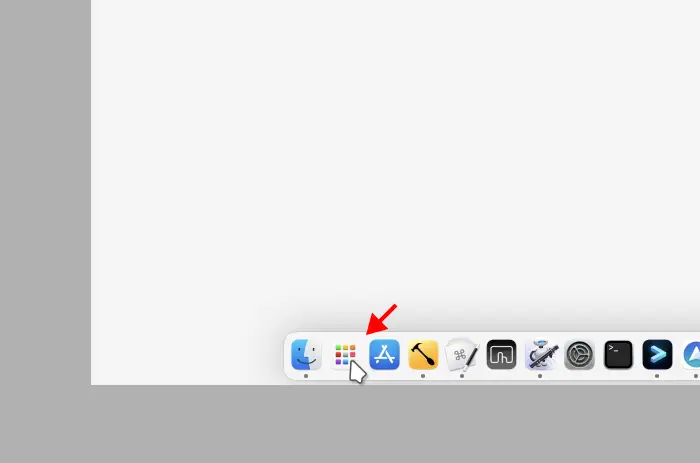
화면 하단의 Dock에서 Launchpad 아이콘을 클릭합니다.
참고: macOS의 Launchpad 아이콘은 제거하거나 이동할 수 없습니다. Launchpad 아이콘은 macOS의 핵심 시스템 요소 중 하나이며, 기본적으로 Dock에 고정되어 있어 항상 그 위치에 존재합니다.
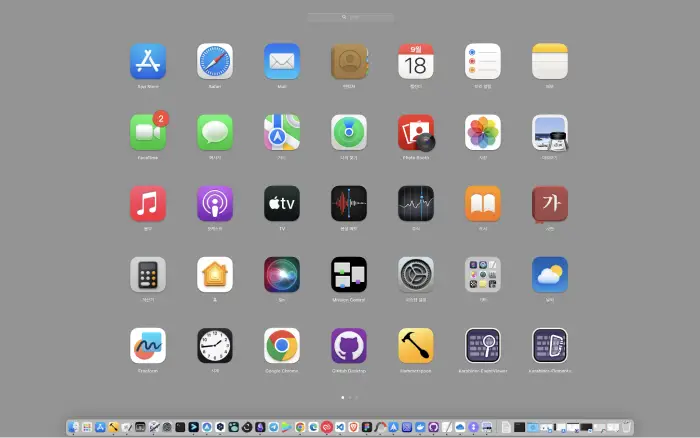
Launchpad가 실행되면 이런 형태가 됩니다. macOS의 Launchpad는 모바일 운영 체제인 iOS의 홈 화면을 연상케 하는 디자인을 가지고 있습니다. 애플리케이션 아이콘들이 그리드 형태로 정렬되어 있으며, 사용자는 이를 통해 쉽게 원하는 애플리케이션을 찾아 실행할 수 있습니다.
Launchpad 화면 전환
Launchpad는 macOS 환경에서 아이콘 형태로 설치된 앱들을 편리하게 찾고 실행할 수 있도록 도와줍니다.
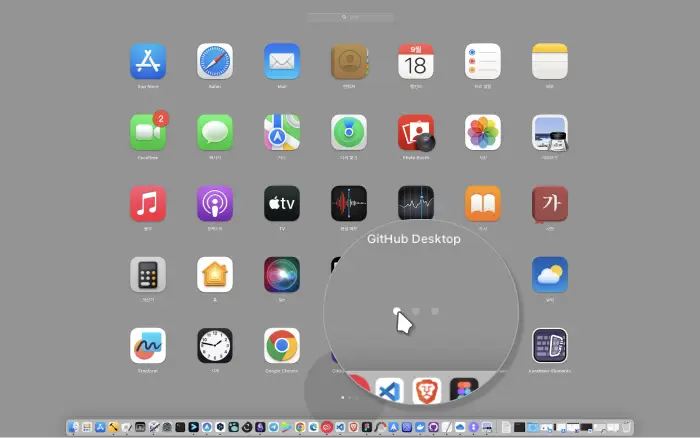
Launchpad는 여러 페이지로 구성되어 있으며, 페이지 간에 좌측 또는 우측으로 스와이프하거나 화면 하단의 페이지 컨트롤 아이콘을 클릭하여 전환할 수 있습니다. 이를 통해 많은 앱을 구조적으로 정리할 수 있습니다.
Launchpad 주요 기능
Launchpad는 macOS에서 사용되는 앱을 관리하고 시작하는 도구로, 앱을 단순하게 모아둔 폴더와 같은 개념입니다.
- 앱 모음: Launchpad는 설치된 모든 앱을 아이콘 형태로 표시하여 사용자에게 시각적으로 제공합니다. 이것은 iOS 기기에서 앱 아이콘을 볼 때와 비슷한 경험을 제공합니다.
- 페이지 형식: Launchpad는 여러 페이지로 구성되어 있으며, 페이지 간에 스와이프 또는 페이지 컨트롤 아이콘을 클릭하여 전환할 수 있습니다. 이를 통해 많은 앱을 구조적으로 정리할 수 있습니다.
- 앱 찾기: Launchpad에서 앱을 찾으려면 스크롤 또는 검색 기능을 사용할 수 있습니다. 특정 앱을 찾는 데 용이합니다.
- 앱 그룹화: 사용자는 비슷한 용도의 앱을 그룹화하여 Launchpad에서 더 쉽게 찾을 수 있습니다.
- 앱 삭제: Launchpad를 통해 앱을 삭제할 수도 있으며, 삭제한 앱은 휴지통으로 이동한 후 완전히 삭제할 수 있습니다.